Word表格快速填充的技巧
发布时间:2024-08-14
信息来源:
今天小编给大家分享3个Word表格快速填充的技巧~
1、填充序号
选中需要填充序号的单元格,点击【开始】-【段落】-【编号】按钮右侧的下拉按钮, 在弹出的菜单中选择“定义新编号格式”命令。
打开“定义新编号格式”对话框,在“编号格式”文本框删除原编号后的小圆点,在“编号样式”下拉列表框中选择需要的样式,点击“确定”按钮。此时,你会发现所选表格就会按照从上到下(或从左到右)的顺序开始自动填充序号了。
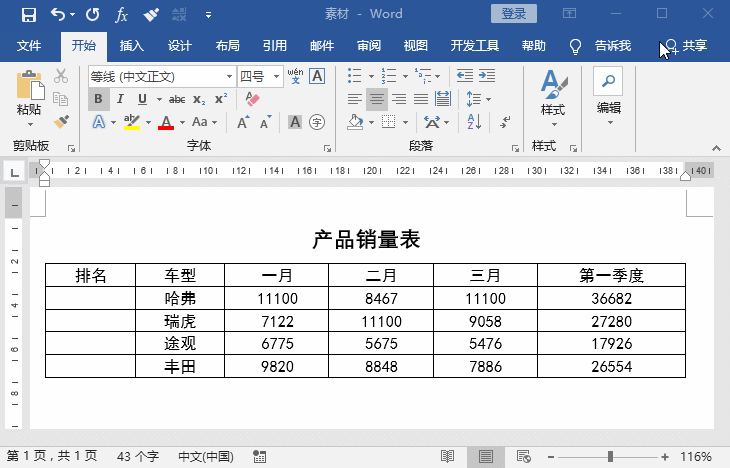
实际的运用过程中,我们会遇到各种各样的序号,比如”第1名“、学号”2018001“等等情况。我们同样可以通过自动编号实现序号的自动填充,免去手输入的烦恼。
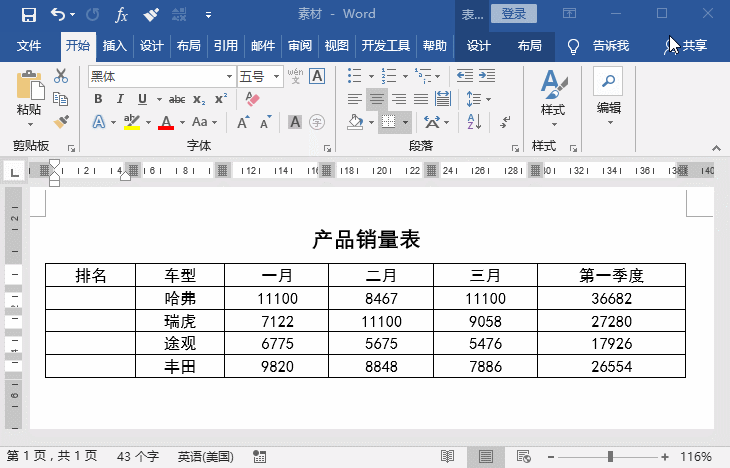
2、填充文本
选择需要填充文本的单元格,依次点击【开始】-【段落】-【多级列表】按钮右侧的下拉按钮,在弹出的菜单中选择“定义新的多级列表”命令。级别选择“1”,编号格式输入你想要填充的内容,就大功告成了。
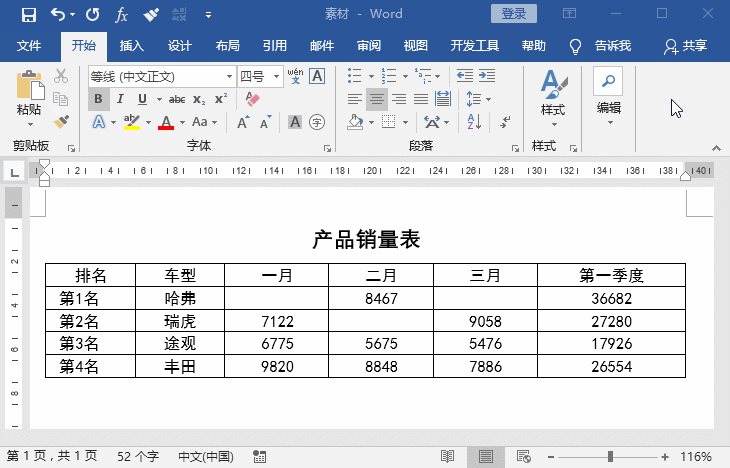
3、填充颜色
选择需要填充颜色的单元格,依次点击【表格工具】-【设计】-【底纹】按钮下方的下拉按钮,在弹出的菜单中选择需要的颜色即可。
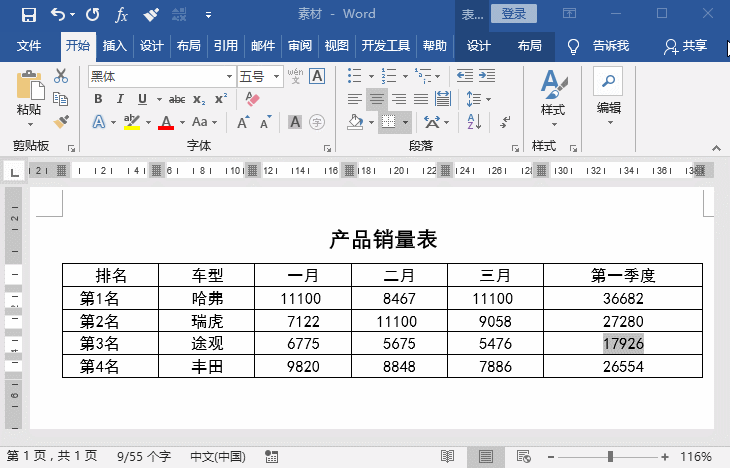
声明:官网刊载此文,是出于传递更多信息之目的。若有来源标注错误或侵犯了您的合法权益,请及时与我们联系,我们将及时更正、删除或依法处理。